Όταν χειρίζεστε τα συστήματα πληροφόρησης και τις συσκευές επικοινωνίας που είναι ενσωματωμένες στο όχημα στη διάρκεια της διαδρομής, ενδέχεται να αποσπαστεί η προσοχή σας από την κυκλοφορία. Επιπλέον, ενδέχεται να χάσετε τον έλεγχο του οχήματος.
Κατά τον χειρισμό του υπολογιστή οχήματος, τηρείτε πάντα τους νομικούς κανονισμούς της χώρας στην οποία βρίσκεστε την εκάστοτε στιγμή.
Οι ενδείξεις του υπολογιστή οχήματος εμφανίζονται στην οθόνη πολυλειτουργικών ενδείξεων.
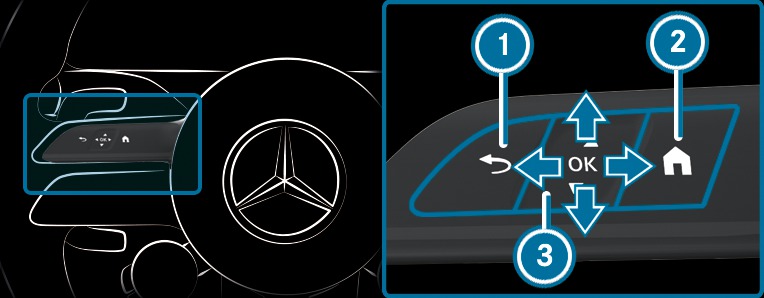



Ο χειρισμός του υπολογιστή οχήματος πραγματοποιείται μέσω του ελέγχου αφής αριστερά, του πλήκτρου επιστροφής και του πλήκτρου αρχικής οθόνης αριστερά.
Κατά τον χειρισμό του υπολογιστή οχήματος ακούγονται διάφορα ηχητικά σήματα ως επιβεβαίωση χειρισμού, π.χ. όταν φτάνετε στο τέλος ενός καταλόγου ή κατά την κύλιση σε έναν κατάλογο.
Για τον βέλτιστο χειρισμό του ελέγχου αφής  , χρησιμοποιείτε όσο το δυνατόν τον αντίχειρα.
, χρησιμοποιείτε όσο το δυνατόν τον αντίχειρα.
Assistance (Υποβοήθηση)
Telephone (Τηλέφωνο)
Navigation (Πλοήγηση)
Performance (Επιδόσεις)
Trip (Διαδρομή)
Radio (Ραδιόφωνο)
Media (Μέσα)
Styles & display (Στυλ και ένδειξη)
Service (Σέρβις)
Η ανάκτηση των μενού είναι δυνατή μέσω της γραμμής μενού στην οθόνη πολυλειτουργικών ενδείξεων.
Οχήματα χωρίς ενεργό σύστημα υποβοήθησης απόστασης DISTRONIC: Με το πλήκτρο  μπορείτε να ανακτάτε τη γραμμή μενού του υπολογιστή οχήματος.
μπορείτε να ανακτάτε τη γραμμή μενού του υπολογιστή οχήματος.

Στην οθόνη Head-up επιλέγεται το μενού οθόνης Head-up.
Assistance (Υποβοήθηση)
Trip (Διαδρομή)
Το επιλεγμένο μενού εμφανίζεται σε λειτουργία πλήρους οθόνης.

